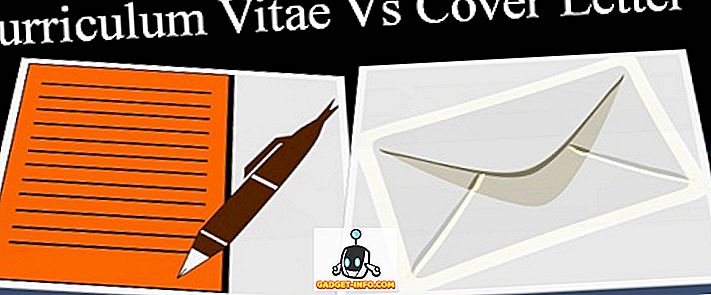Gali būti įvairių situacijų, kai gali tekti įrašyti „iPhone“ ekraną. Gali būti, kad „YouTube“ parodyti žaidimo vaizdo įrašą arba galbūt tiesiog kurkite trumpą pamoką savo draugui, kuris yra naujas „iOS“ ir kuriam reikia pagalbos, kad būtų galima suprasti kažką „iPhone“. Bet kuriuo atveju, kadangi „Apple“ neleidžia „App Store“ ekrano įrašymo programoms, o ne kiekvienas nori, kad „iPhone“ būtų vienintelis sprendimas, mes naudojame tik „Mac“ ar „Windows“ kompiuterius, kad įrašytumėte „iPhone“ ekraną.
Šiame straipsnyje pasakysiu, kaip galite įrašyti savo „iPhone“ ekraną savo darbalaukyje / nešiojamuoju kompiuteriu, nesvarbu, ar jis yra „Mac“, ar kompiuteris. Yra keletas sprendimų, kurie gali veikti, bet aš padengsiu tuos, kurie geriausiai atitiko mano bandymus.
„IPhone“ ekrano įrašymas „Mac“: „Apple“ kelias
„Apple“ daug lengviau įrašyti „iPhone“ ekraną „Mac“ sistemoje, nes jie pradėjo OS X Yosemite. Jei norite įrašyti „iPhone“ ekraną naudodami „Mac“, turite atlikti šiuos veiksmus:
- Prijunkite „iPhone“ prie „Mac“ su žaibo kabeliu ir paleiskite „QuickTime “ savo „Mac“. Kai baigsite, eikite į „ File -> New Movie Recording“ .
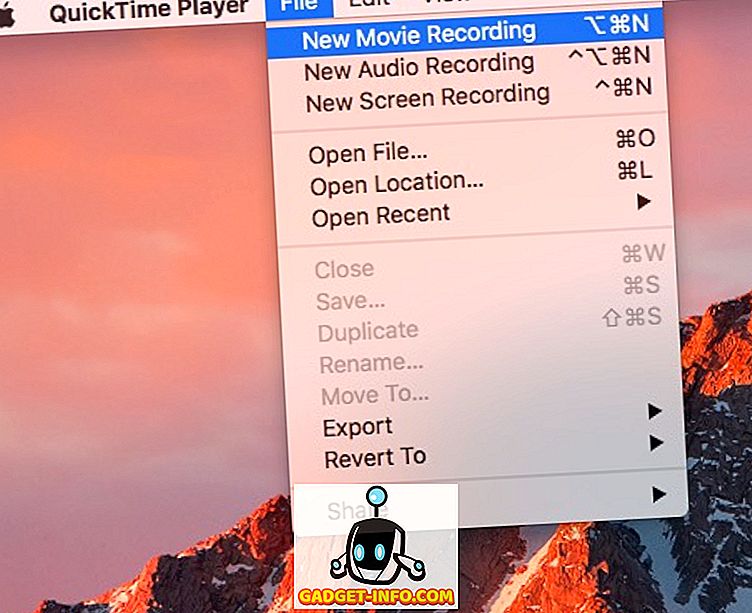
- Spustelėkite rodyklę šalia įrašymo mygtuko ir pasirinkite „iPhone“ iš šaltinių, paminėtų „Kamera“, sąrašo .
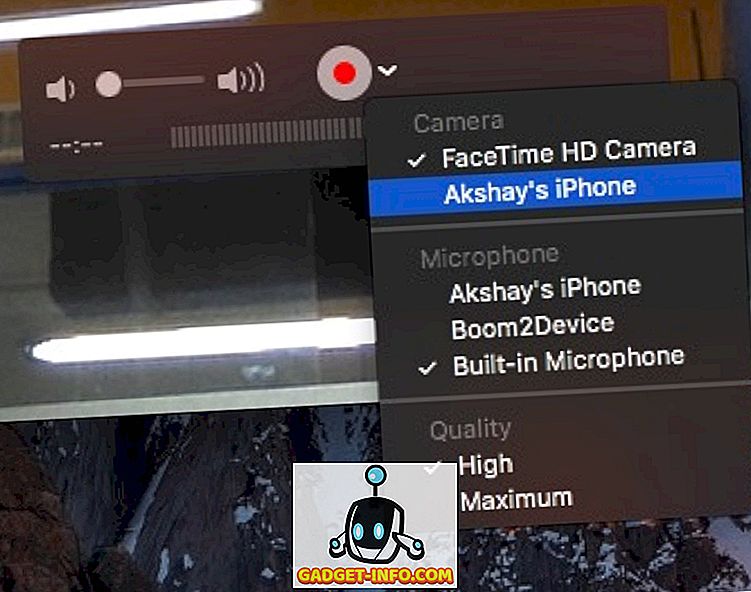
- Dabar pamatysite „iPhone“ ekraną, atspindintį „Mac“. Spustelėkite įrašymo mygtuką ir „Mac“ pradės įrašyti „iPhone“ ekraną.
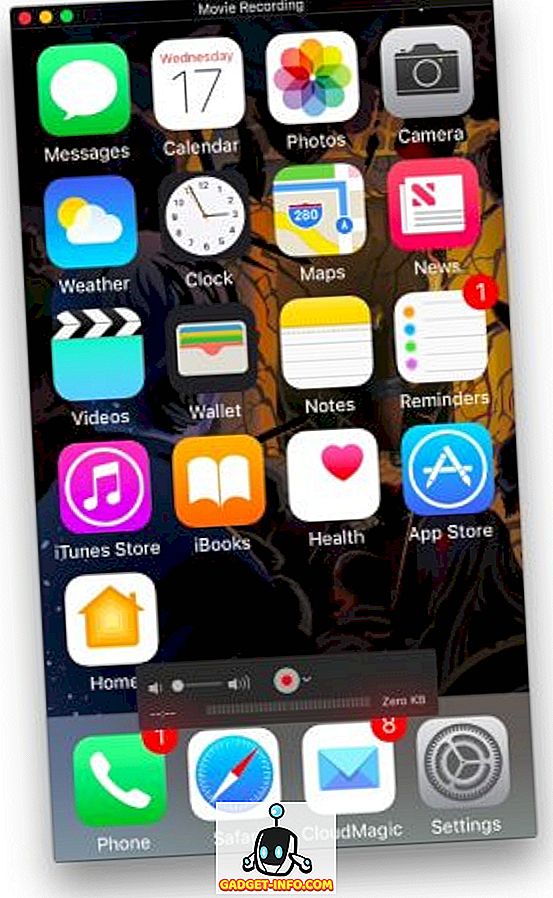
„IPhone“ ekraną įrašykite „Windows“ ir „Mac“ belaidžiu būdu
Įrašant „iPhone“ ekraną naudojant „QuickTime“ yra neįtikėtinai lengva (nors ir laidinė), programa „Windows“ nepateikia įrašymo funkcijų. Be to, gali būti, kad su jumis ne visada yra žaibo kabelis. Tokiais atvejais trečiosios šalies programos gali būti jūsų gelbėjimo.
„Lonely Screen“ yra nemokama programa, kuri yra prieinama tiek „Windows“, tiek „Mac“, ir gali būti naudojama ir „iPhone“ ekrano veidrodžiui „Mac“, arba „Windows“ kompiuteryje. Taigi, kaip naudotis „Lonely Screen“, kad galėtumėte įrašyti „iPhone“ ekraną „Windows“ arba „Mac“ belaidžiu būdu:
- Atsisiųskite ir įdiekite „Lonely Screen“ kompiuteryje. Atlikę paleiskite „Lonely Screen“ .
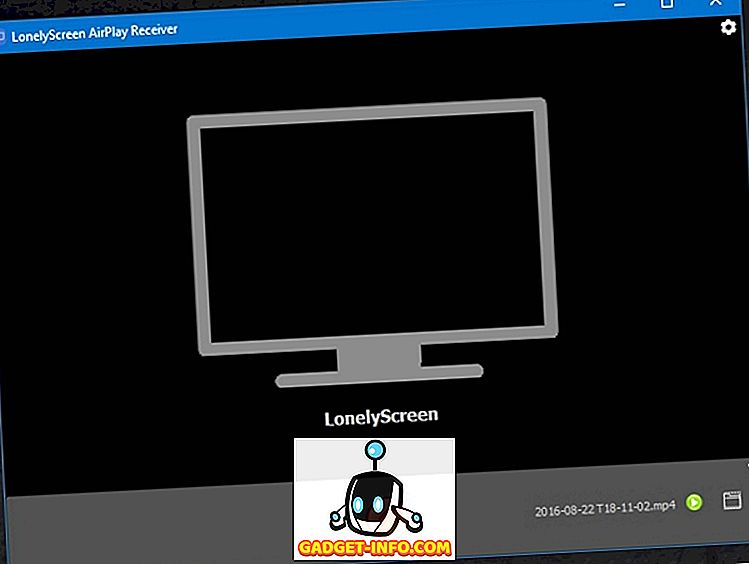
- Savo „iPhone“ ištraukite valdymo centrą ir bakstelėkite „ AirPlay Mirroring “. Iš parinkčių sąrašo pasirinkite „ Lonely Screen “.
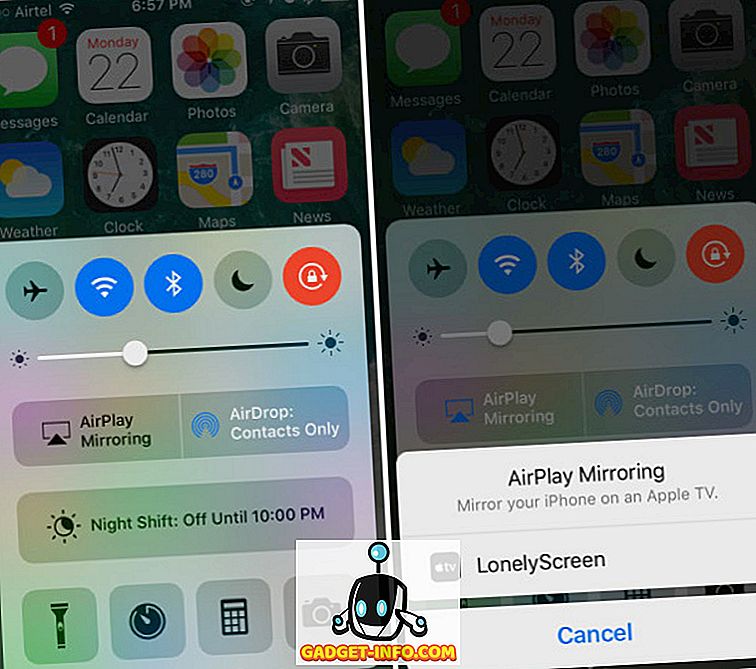
- Dabar „iPhone“ ekranas bus atspindėtas jūsų kompiuteryje. Kai būsite pasiruošę pradėti įrašymą, tiesiog spustelėkite mažą rodyklę ekrano apačioje, kad išplėstumėte apatinį meniu. Tada spustelėkite įrašymo mygtuką, kad pradėtumėte įrašyti „iPhone“ ekraną. Sustabdykite vaizdo įrašą, kai baigsite, ir „Lonely Screen“ automatiškai išsaugo jį aplanke „ Movies“ („Mac“) („Mac“) ir vaizdo įrašų aplanke („Windows“).
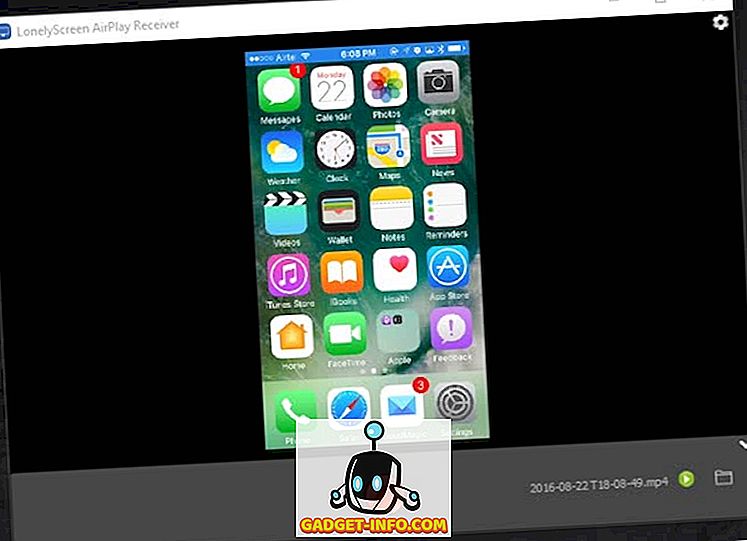
Pastaba: bandant programą, „Lonely Screen“ neveikė „Windows 7“, tačiau „Windows 10“ veikė gana gerai.
Jei ieškote daugiau funkcijų turinčios programos (kuri veikia ir „Windows 7“), galite patikrinti „ AirServer“, kuris siūlo „AirPlay“ galimybes kartu su daug daugiau galimybių, kurios nėra „Lonely Screen“.
„AirServer“: daugiau kontroliuoti savo „iPhone“ ekrano įrašą
„AirServer“ leidžia „Windows“ kompiuteriui ar „Mac“ veikti kaip „AirPlay“ imtuvas, todėl galite atspindėti „iPhone“ ekraną kompiuteryje. Jis veikia belaidžiu būdu ir, lyginant su „Lonely Screen“, kuris suteikia minimalų funkcionalumą, „AirServer“ yra turtingas ir turi daug pažangių parinkčių. „AirServer“ leidžia vartotojams koreguoti atspindėjimo kokybę pagal rezoliucijas (1080p, 720p ir tt), taip pat prijungto įrenginio, pradedant nuo „iPhone 4s“, iki „iPhone 6s plus“ pagrindu. Jis taip pat turi galimybę konfigūruoti slaptažodį, kad nepatvirtinti įrenginiai negalėtų prisijungti prie „AirServer“.
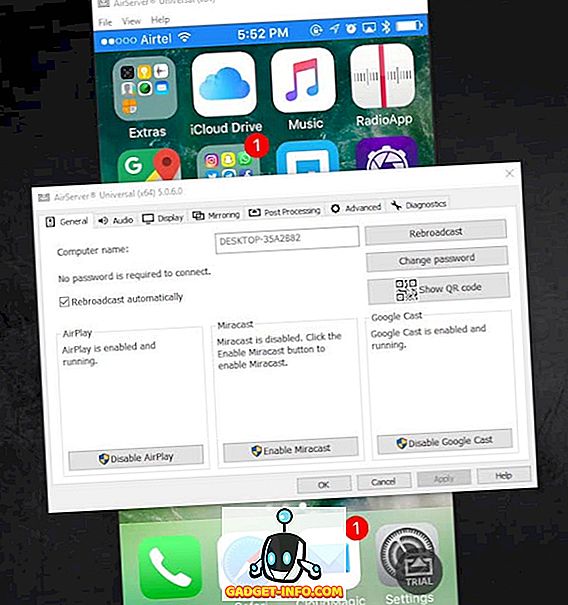
Nors programa yra mokama, ji siūlo nemokamą 7 dienų bandomąją versiją, o naudodama programą, ji veikė nepriekaištingai. Kaina, ne $ 14, 99, yra tikrai kietas, tačiau programa yra nuostabi, ir jei jums tikrai reikia veidrodis savo iPhone į Windows (arba Mac) kompiuterį belaidžiu būdu, tai tikrai investicija, kurią turėtumėte padaryti. Programa taip pat apima „ Google Cast“ ir „Miracast“ palaikymą .
„AirServer“ turi įmontuotas įrašymo galimybes, tačiau jos išjungiamos bandomojoje programinės įrangos versijoje, todėl turėsite įsigyti „AirServer“ licenciją, kad būtų galima įjungti įrašymo funkciją. Tačiau visuomet galite naudoti „QuickTime“ „Mac“ arba trečiosios šalies ekrano įrašymo programą „Windows“, kad įrašytumėte „AirServer“ ekraną.
Yra daug daugiau programų, leidžiančių vartotojams atvaizduoti savo „iPhone“ ekranus savo kompiuteryje, bet ne visuose jų yra įdiegtos įrašymo funkcijos. „AirServer“ yra labai patikimas ir veikia gerai, nors už jį turėsite sumokėti gana kietą $ 14, 99.
Atsisiųskite „AirServer“
Įrašykite savo „iPhone“ ekraną „Mac“ arba „PC“
Dabar galite lengvai įrašyti savo „iPhone“ ekraną „Mac“ ar „Windows“ kompiuteryje, taip pat lankstumo naudojant laidus arba belaidžio ryšio. Taigi, eikite į priekį ir užrašykite, kad epas priepuolis, kurį padarėte „Cllash of Clans“, arba padėti, kad draugas, kuris yra naujas „iOS“ ir negali rasti savo kelio.
Kaip visada, komentarų skiltyje praneškite mums apie savo patirtį, susijusią su „iPhone“ ekrano įrašymu, arba bet kokias problemas, su kuriomis susidūrėte, taip pat, jei žinote apie kitus „iPhone“ ekrano įrašymo Mac arba PC, kad mes nepadengėme.